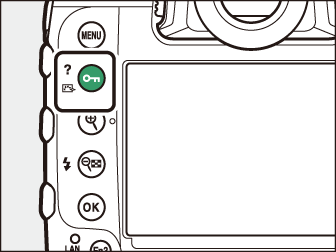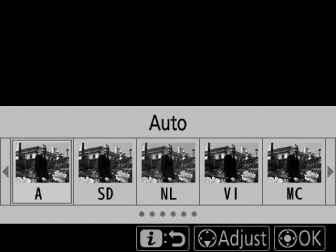Bildbehandling (bildkontroller)
Bildkontroller
Justera inställningarna för bildbehandling (bildkontroll) efter ditt motiv eller kreativa avsikt.
|
Alternativ |
Beskrivning |
|
|---|---|---|
|
n |
[ ] |
Kameran justerar automatiskt nyanser och toner baserat på [ ] Picture Control.
|
|
Q |
[ ] |
Standardbearbetning för balanserade resultat. Rekommenderas för de flesta situationer. |
|
R |
[ ] |
Minimal bearbetning för naturliga resultat. Välj för fotografier som senare kommer att bearbetas eller retuscheras. |
|
S |
[ ] |
Bilderna är förbättrade för en levande fotoutskriftseffekt. Välj för fotografier som framhäver primärfärger. |
|
T |
[ ] |
Ta monokroma fotografier. |
|
o |
[ ] |
Jämn hy för naturliga porträtt. |
|
p |
[ ] |
Fotografera livfulla landskap och stadsbilder. |
|
q |
[ ] |
Detaljer bevaras över ett brett tonområde, från högdagrar till skuggor. Välj för fotografier som senare kommer att bearbetas eller retuscheras i stor omfattning. |
|
l01-l20 |
TODO: table/tgroup/tbody/row[9]/entry[2]/p/indexmarkerKreativ bildkontroll |
Creative Picture Controls erbjuder unika kombinationer av nyans, ton, mättnad och andra inställningar som är inställda för särskilda effekter. Välj bland totalt 20 alternativ, inklusive [ ] och [ ]. |
Välja en bildkontroll
Tryck på g ( h / Q ) knappen visar bildkontrolllistan. Markera ett alternativ med 4 eller 2 och tryck på J för att välja.
|
|
|
-
Bildkontrollen som används för filmer kan väljas genom att trycka på g ( h / Q )-knappen under filmning.
Alternativet [ ] i filminspelningsmenyn erbjuder också ett alternativ [ ] som ställer in bildkontroll för filmer på samma sätt som för fotografier.
Ändra bildkontroller från menyerna
Picture Controls kan anpassas för att passa scenen eller fotografens kreativa avsikt. Picture Controls kan också redigeras med knappen g ( h / Q ). För mer information, se " g ( h / Q )-knappen" ( Knappen g ( h / Q ) i "Kamerakontroller".
-
Välj en bildkontroll.
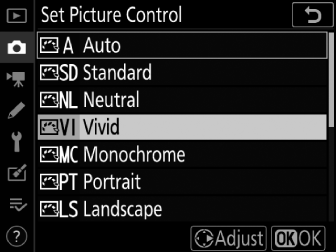
Markera önskad bildkontroll i bildkontrolllistan och tryck på 2 .
-
Justera inställningarna.
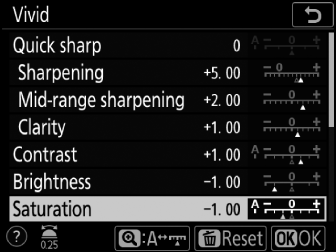
-
Tryck på 1 eller 3 för att markera inställningar. Tryck på 4 eller 2 för att välja ett värde i steg om 1, eller vrid på underkommandoratten för att välja ett värde i steg om 0,25.
-
De tillgängliga alternativen varierar med vald bildkontroll.
-
För att snabbt justera nivåerna för balanserad [ ], [ ] och [ ], markera [ ] och tryck på 4 eller 2 .
-
Standardinställningarna kan återställas genom att trycka på O ( Q )-knappen.
-
-
Spara ändringar och avsluta.
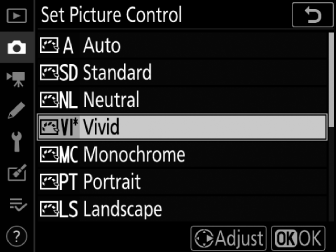
Tryck på J för att spara ändringarna. Bildkontroller som har ändrats från standardinställningarna indikeras med en asterisk (“ U ”).
Anpassade bildkontroller
Spara modifierade bildkontroller som anpassade bildkontroller.
|
Alternativ |
Beskrivning |
|---|---|
|
[ ] |
Skapa en ny anpassad bildkontroll baserat på en befintlig förinställning eller anpassad bildkontroll, eller redigera befintliga anpassade bildkontroller. |
|
[ ] |
Byt namn på anpassade bildkontroller. |
|
[ ] |
Ta bort anpassade bildkontroller. |
|
[ ] |
Kopiera anpassade bildkontroller till och från minneskortet. |
Skapa anpassade bildkontroller
-
Markera [ ] i foto - eller filminspelningsmenyn och tryck på 2 .
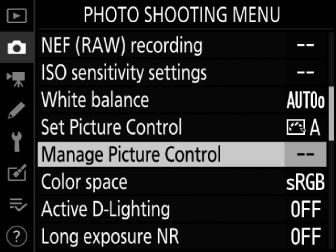
-
Välj [ ].
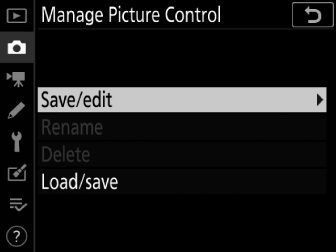
Markera [ ] och tryck på 2 för att visa alternativen för [ ].
-
Välj en bildkontroll.
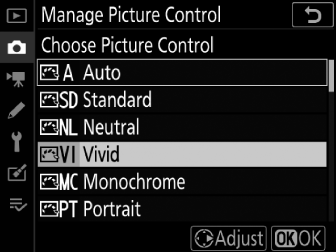
-
Markera en befintlig bildkontroll och tryck på 2 .
-
För att spara en kopia av den markerade Picture Control utan ytterligare ändringar, tryck på J . Alternativen [ ] kommer att visas; fortsätt till steg 5.
-
-
Justera inställningarna.
-
Alternativen och proceduren är desamma som för [ ].
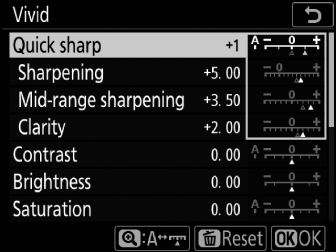
-
Tryck på J för att visa alternativen [ ] när inställningarna är klara.
-
Standardinställningarna kan återställas genom att trycka på O ( Q )-knappen.
-
-
Välj en destination.
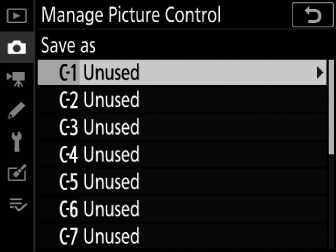
Välj en destination för den anpassade bildkontrollen (C-1 till C-9).
-
Namnge bildkontrollen.
-
Om du trycker på 2 när en destination är markerad i föregående steg visas textinmatningsdialogrutan [ ].
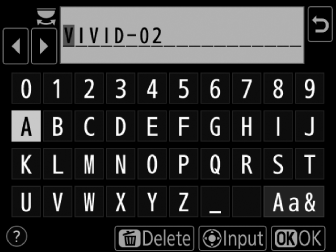
-
Standardnamnet, skapat genom att lägga till ett tvåsiffrigt nummer till namnet på den befintliga Picture Control, visas i textvisningsområdet. Det tvåsiffriga numret genereras automatiskt av kameran.
-
Namn på anpassad bildkontroll kan vara upp till nitton tecken långa.
-
För information om textinmatning, se "Textinmatning" ( Textinmatning ).
-
-
Tryck på J .
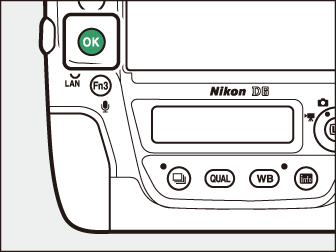
-
Textinmatningen avslutas.
-
Den nya Picture Control kommer att läggas till i Picture Control-listan.
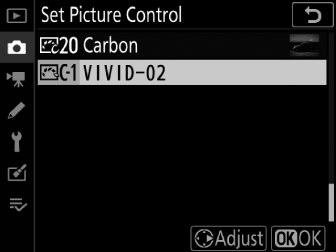
-
Den ursprungliga förinställda bildkontrollen som den anpassade bildkontrollen är baserad på indikeras av en ikon i det övre högra hörnet av redigeringsskärmen. 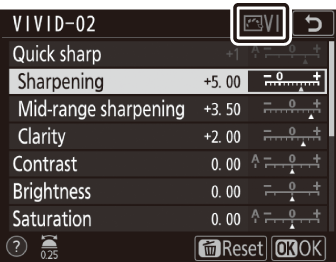
Alternativen som är tillgängliga med anpassade bildkontroller är desamma som de som den anpassade bildkontrollen baserades på.
Alternativet [ ] i menyn [ ] kan användas för att kopiera anpassade bildkontroller från kameran till ett minneskort. Du kan också ta bort anpassade bildkontroller eller kopiera dem från ett minneskort till kameran. (Minneskortet måste sättas in i kortplats 1. Minneskort som sätts i kortplats 2 kommer inte att upptäckas.) 
-
[ ]: Kopiera (importera) anpassade bildkontroller från minneskortet till kameran. När du importerar anpassade bildkontroller kan du välja destinationen (C-1 till C-9) och namnge den efter önskemål.
-
[ ]: Radera valda anpassade bildkontroller från minneskortet.
-
[ ]: Kopiera (exportera) en anpassad Picture Control från kameran till ett minneskort. Markera en destination (1 till 99) för den valda bildkontrollen och tryck på J för att exportera den till minneskortet.